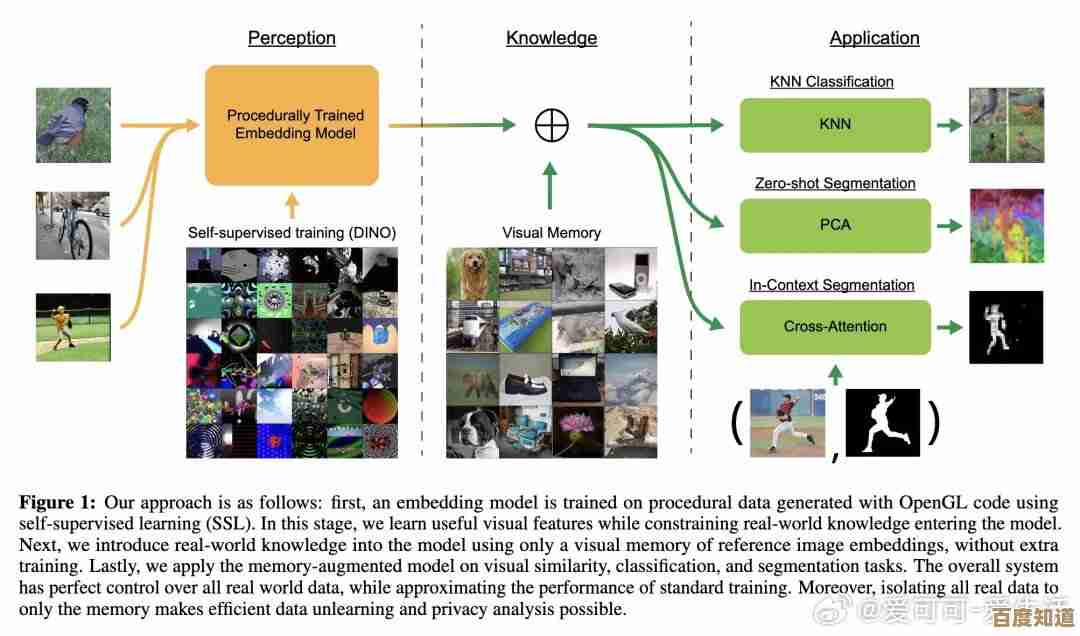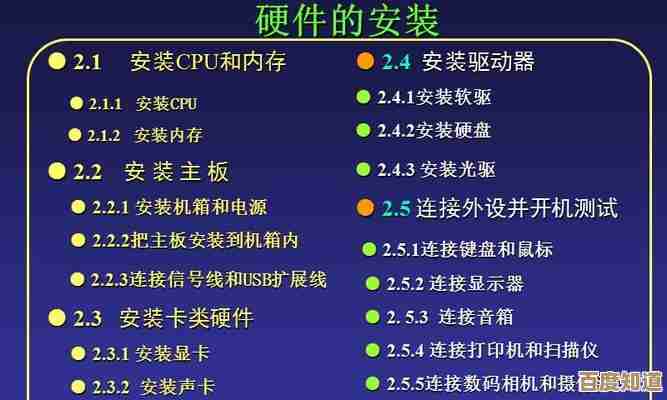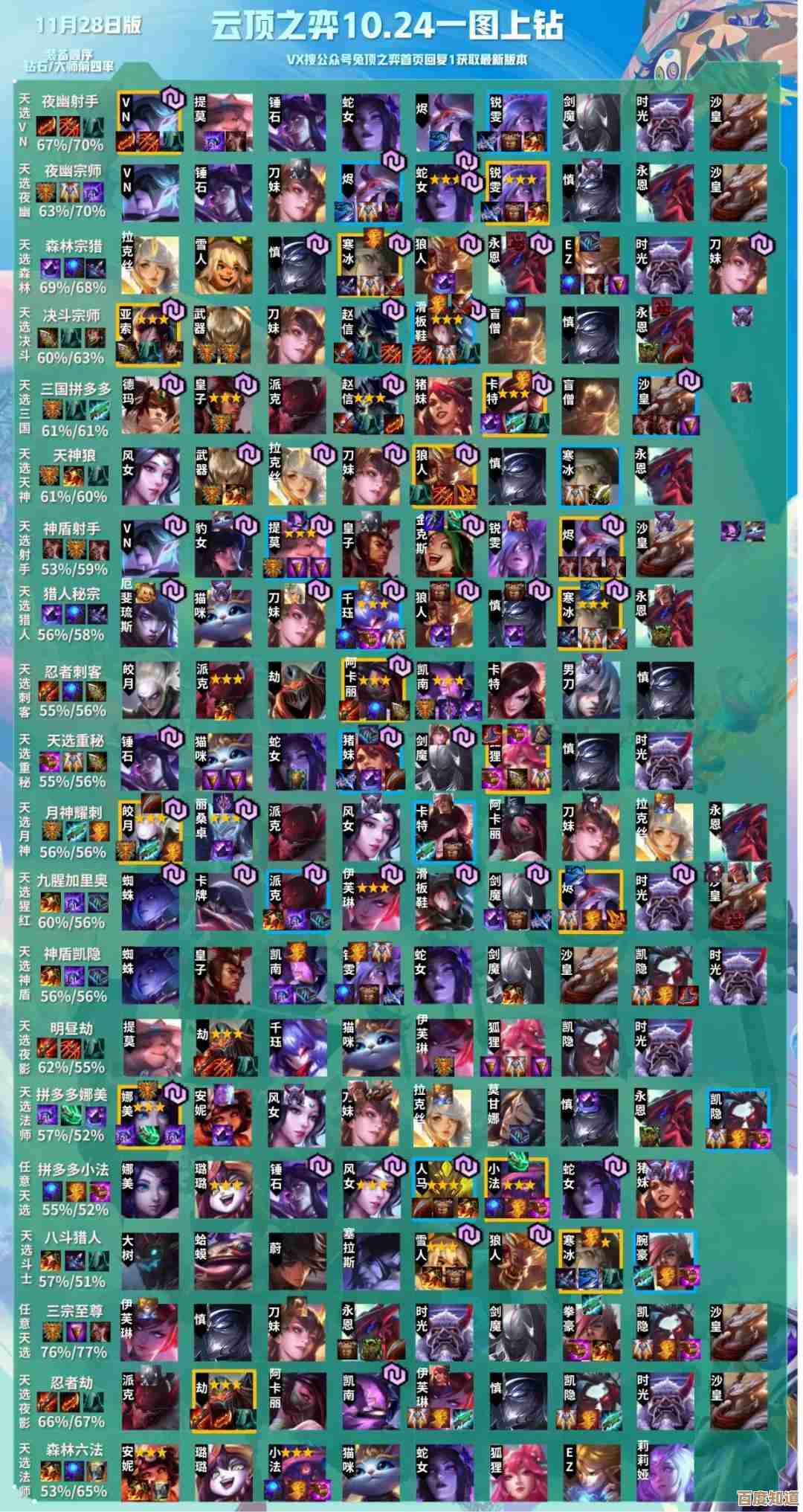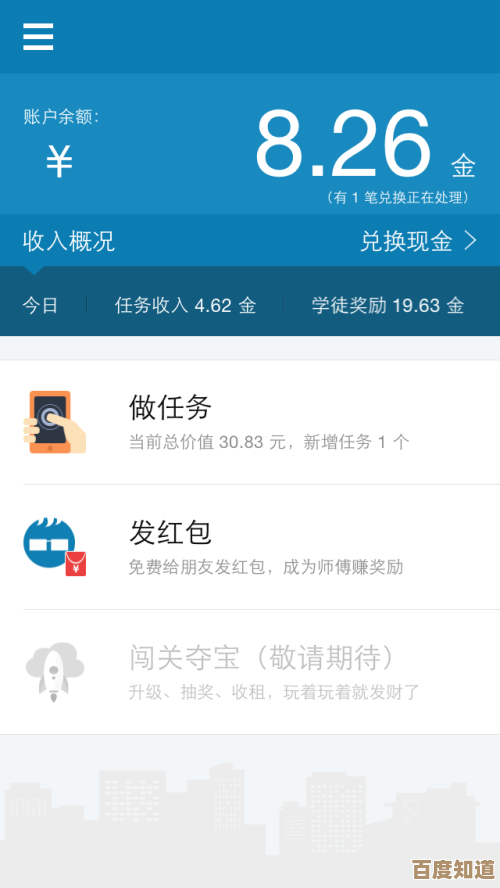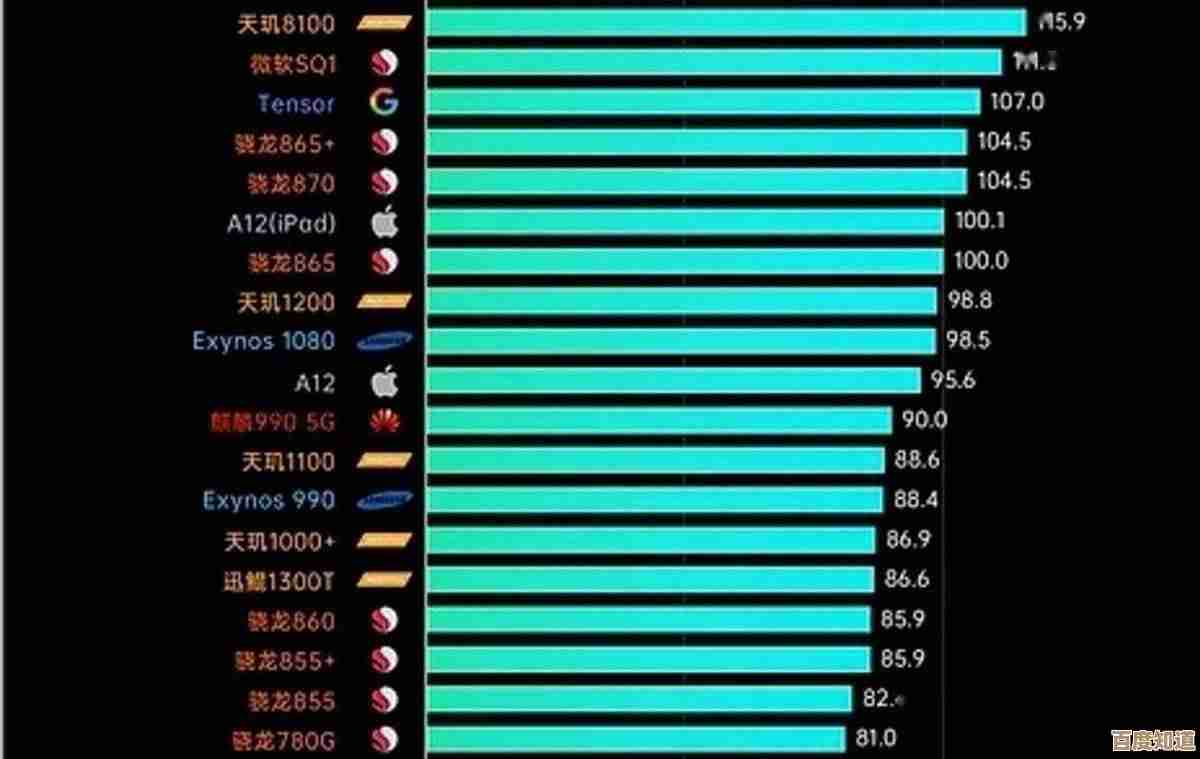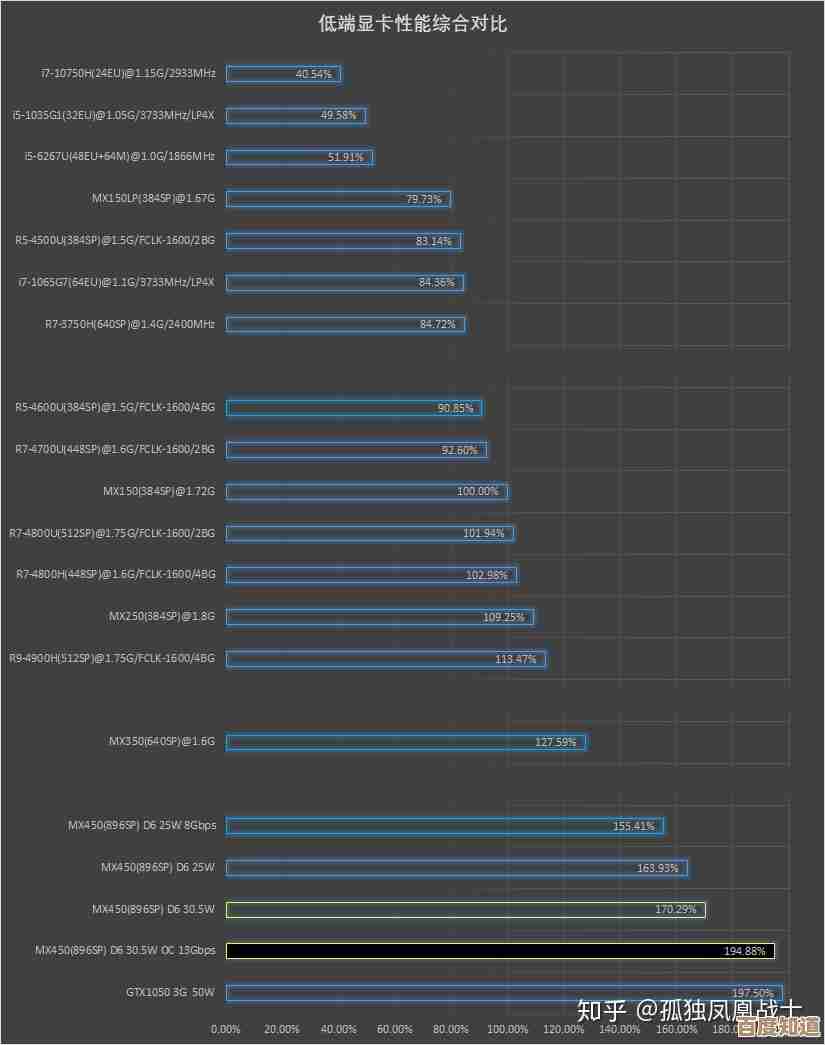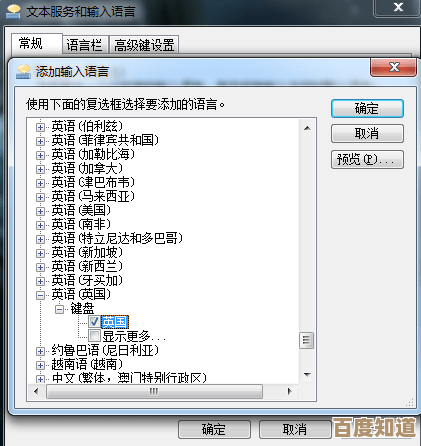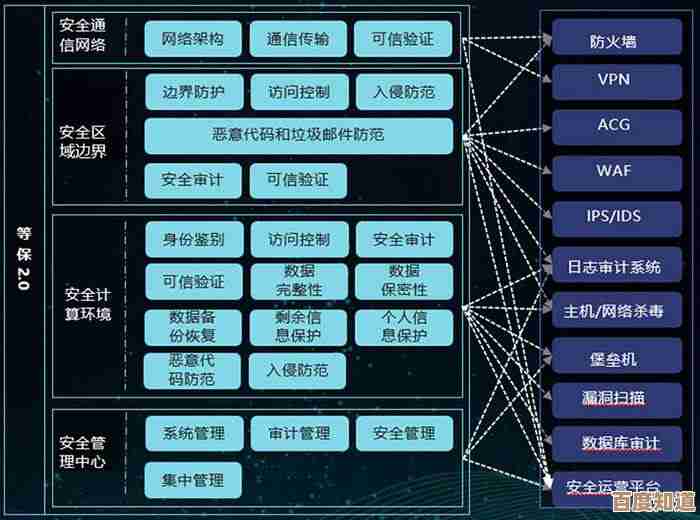Windows 11网速限制关闭教程:提升网络传输效率的方法
- 问答
- 2025-11-06 11:23:10
- 3
家里的宽带明明是百兆甚至千兆,但在Windows 11电脑上下载文件或者观看高清视频时,速度却感觉慢吞吞的,达不到预期的效果,这背后可能有一个容易被忽略的原因,那就是Windows 11系统内部为了平衡整体网络资源而设置了一些默认的限制,这些限制虽然有助于维持系统的稳定性,但在某些情况下,也可能会成为网速的“隐形天花板”,下面,我们就来聊聊如何通过一些简单的设置,尝试解除这些限制,从而可能提升你的网络传输效率。
重要提醒: 在开始之前,请务必了解,修改系统设置存在一定风险,建议在操作前创建一个系统还原点,这样如果出现问题可以轻松恢复,网络速度受多种因素影响,包括你的宽带套餐、路由器性能、网络拥堵情况等,以下方法不一定对所有人都有效,但值得一试。
关闭“限制可保留带宽”设置(最常被提及的方法)
这个方法流传已久,其原理是关闭Windows系统中一个名为“基于策略的QoS”功能里可能存在的带宽保留设置,根据一些技术社区如“Ten Forums”和“MajorGeeks”上的用户讨论,系统可能会预留一小部分带宽用于系统更新或其他后台任务,关闭它可能有助于释放这部分带宽。
操作步骤如下:
- 按下键盘上的
Windows键 +R键,打开“运行”对话框。 - 在输入框中键入
gpedit.msc,然后按回车,这会打开“本地组策略编辑器”,家庭版的Windows 11默认没有这个工具,如果你打开失败,可以跳过此法或参考后面的方法。 - 在编辑器左侧的窗格中,依次展开“计算机配置” -> “管理模板” -> “网络” -> “QoS 数据包计划程序”。
- 在右侧找到并双击打开“限制可保留带宽”这个设置。
- 在弹出的窗口中,选择“已启用”,你会看到下面有一个“带宽限制(%)”的选项,默认值可能是80,请将这个数值修改为
0。 - 点击“应用”,确定”。
- 重启你的电脑,让设置生效。
完成这一步后,你可以测试一下网速,看看是否有改善,根据“How-To Geek”网站的解释,在现代宽带环境下,这个设置的实际影响可能已经很小,但对于一些老系统或特定网络环境,它仍然可能带来积极效果。
调整网络适配器的高级属性
你的电脑网卡驱动程序中,可能包含一些为了兼容性或稳定性而牺牲性能的设置,通过调整这些设置,有时可以优化网络吞吐量,这个方法的思路来源于一些硬件制造商(如英特尔)在其网卡驱动设置指南中的建议。
操作步骤如下:
- 在任务栏右下角的网络图标上右键点击,选择“网络和 Internet 设置”。
- 进入后,找到并点击“高级网络设置”下的“更多网络适配器选项”。
- 这会打开一个传统的“网络连接”窗口,里面列出了你所有的网络适配器,在你正在使用的网络连接上(以太网”或“Wi-Fi”)右键点击,选择“属性”。
- 在属性窗口中,点击“配置...”按钮。
- 会弹出一个关于你网卡的属性窗口,切换到“高级”选项卡。
- 这里会有一长串属性列表,我们需要关注其中几个:
- 流量控制(Flow Control): 尝试将其状态从默认的“Rx & Tx Enabled”或“Enabled”改为“Disabled”,这个功能是用来防止网络拥塞的,但在简单的家庭网络中有时关闭它可能提升响应速度。
- 大型发送分载(Large Send Offload, LSO): 有IPv4和IPv6版本,可以尝试将其“禁用”,这个功能是将大数据包的分割工作交给网卡处理以减轻CPU负担,但在某些驱动版本下可能不稳定。
- 接收端调整(Receive Side Scaling, RSS): 确保其处于“启用”状态,这个功能有助于在多核CPU上平衡网络负载,对性能有好处。
- 速度和双工(Speed & Duplex): 如果你的网络设备支持,可以尝试将其从“自动协商”手动设置为你的网络所能支持的最高速度,1.0 Gbps 全双工”,这可以避免自动协商可能带来的降速问题。
- 每次修改一个设置,然后点击“确定”,并重启电脑测试效果,如果网速反而变慢或出现断线,请改回默认值。
更新或重新安装网络驱动程序
过时、不兼容或损坏的网卡驱动程序是导致网络性能低下的常见原因,确保你使用的是最新、最合适的驱动程序至关重要,这个建议在微软官方支持页面和各大PC制造商(如戴尔、惠普)的故障排除指南中都被反复强调。
操作步骤:
- 再次右键点击“开始”按钮(或按
Windows+X),选择“设备管理器”。 - 展开“网络适配器”类别,找到你的有线或无线网卡。
- 在其上右键点击,选择“更新驱动程序”。
- 选择“自动搜索驱动程序”,让Windows帮你查找。
- 如果自动更新后问题依旧,你可以尝试访问你电脑品牌(如联想、戴尔)或主板制造商(如华硕、技嘉)的官方网站,根据你的电脑型号下载官方提供的最新网络驱动程序进行手动安装,通常官网提供的驱动比Windows自动更新的更匹配你的硬件。
- 在极端情况下,你可以在设备管理器中先“卸载设备”,并勾选“删除此设备的驱动程序软件”,然后重启电脑,系统会自动重新安装驱动,这可以解决一些驱动文件损坏的问题。
检查后台应用程序和系统更新
网速慢并不是因为系统限制,而是因为后台有程序在“偷”网速,比如Windows自动更新、云盘同步、游戏平台下载等。
- 打开“设置” -> “Windows 更新”,检查是否有大型更新正在后台下载。
- 按下
Ctrl+Shift+Esc打开任务管理器,在“进程”选项卡中,点击“网络”列进行排序,查看哪些程序占用了较高的网络资源,如果发现非你主动使用的程序在大量占用网络,可以暂时将其结束任务或调整其设置(如限制下载速度)。
提升Windows 11的网速是一个综合性的过程,没有一劳永逸的“万能钥匙”,以上介绍的方法都是从调整系统自身设置和驱动入手,尝试消除可能的软件层面的瓶颈,建议你按照顺序逐一尝试,每次修改后都进行网速测试(可以使用Speedtest.net等网站),观察效果,如果所有方法都尝试过后效果仍不理想,那么问题可能更多地出在你的路由器、网络服务提供商(ISP)或者网络线缆等硬件环节上,需要进一步排查,希望这些方法能帮助你获得更流畅的网络体验。
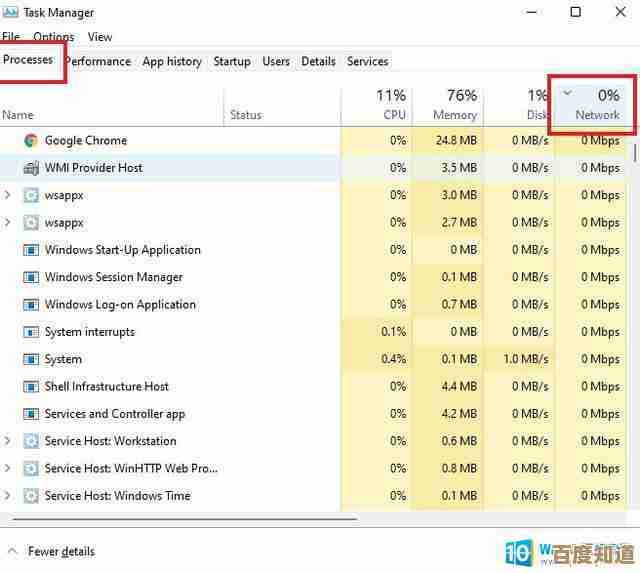
本文由瞿欣合于2025-11-06发表在笙亿网络策划,如有疑问,请联系我们。
本文链接:http://waw.haoid.cn/wenda/58728.html